Как получить root права на OnePlus Nord CE 2 через прошивку Magisk и OFP
В этом руководстве мы покажем вам, как получить root права на OnePlus Nord CE 2 с помощью исправленного boot.img Magisk и прошивки OFP. Последнее бюджетное предложение от китайского OEM-производителя обладает впечатляющим набором функций. С восьмиядерным чипсетом MediaTek Dimensity 900, 128 ГБ памяти, 8 ГБ ОЗУ, быстрой зарядкой 65 Вт и частотой обновления экрана 90 Гц есть на что рассчитывать. Точно так же он поставляется с Android 11 OxygenOS 11 из коробки, что является скрытым благословением для многих из нас.
Но так как устройство было недавно выпущено, в кастомной разработке для него мало что происходит. Пока можно было разблокировать загрузчик устройства, но на этом все. Там нет пользовательского ПЗУ, восстановления или какого-либо модуля как такового, который вы могли бы установить на свое устройство. Тогда тот факт, что официальная прошивка еще не была размещена OnePlus, только усугубляет ситуацию. Но даже тогда нам удалось раздобыть прошивку OFP, и с ее помощью мы покажем вам, как получить root права на OnePlus Nord CE 2 через Magisk. Следуйте вместе.
Как получить root права на OnePlus Nord CE 2 через прошивку Magisk и OFP
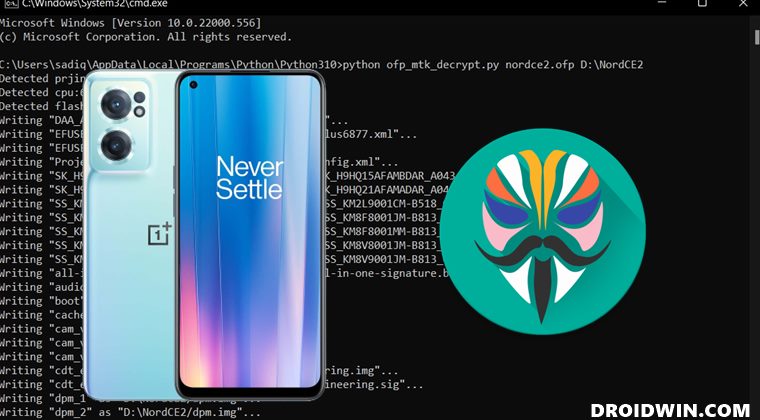
Приведенные ниже инструкции перечислены в отдельных разделах для простоты понимания. Обязательно следуйте той же последовательности, как указано. Droidwin и его участники не будут нести ответственность в случае термоядерной войны, если ваш будильник не разбудит вас, или если что-то случится с вашим устройством и данными, выполнив следующие шаги.
Программы для Windows, мобильные приложения, игры - ВСЁ БЕСПЛАТНО, в нашем закрытом телеграмм канале - Подписывайтесь:)
На данный момент у меня версия прошивки IV2201_11_A.10. Если у вас такая же сборка, вы можете скачать файл boot.img напрямую отсюда, пропустив ШАГ 1 и 2 и начав с ШАГА 3. Скачать: boot_IV2201_11_A.10_NordCE2_Droidwin.img
ШАГ 1. Загрузите прошивку OnePlus Nord CE 2.
Для начала скачайте файл прошивки для вашего устройства снизу. Обратите внимание, что на момент написания OnePlus еще официально не разместил файл прошивки для вашего устройства, тот, которым мы поделились ниже, был предоставлен XDA Recognized Developer. мертвец96385.
ШАГ 2. Извлеките прошивку OnePlus Nord CE 2 OFP
- Скачав прошивку, распакуйте ее в любое удобное место на вашем ПК. Это даст вам файл OFP [along with a few others].

- Все файлы разделов, включая boot.img, находятся внутри этого OFP-файла. Поэтому вам придется извлечь его, используя инструкции, приведенные здесь — Как извлечь файл прошивки OnePlus OFP.

- После завершения извлечения вы получите различные файлы разделов. Скопируйте оттуда boot.img и перенесите на свое устройство.

ШАГ 3. Установите Android SDK
Вам нужно будет установить Android SDK Platform Tools на свой ПК. Это официальный бинарный файл ADB и Fastboot, предоставленный Google, и единственный рекомендуемый. Поэтому загрузите его, а затем распакуйте в любое удобное место на вашем ПК. Это даст вам папку platform-tools, которая будет использоваться в этом руководстве.

ШАГ 4. Включите отладку по USB и разблокировку OEM
Вам нужно будет включить отладку по USB и разблокировку OEM на вашем устройстве. Первый сделает ваше устройство узнаваемым ПК в режиме ADB. Это позволит вам загрузить ваше устройство в режиме быстрой загрузки. С другой стороны, разблокировка OEM требуется для выполнения процесса разблокировки загрузчика.

Итак, перейдите в «Настройки»> «О телефоне»> «Семь раз нажмите на номер сборки»> «Вернитесь в «Настройки»> «Система»> «Дополнительно»> «Параметры разработчика»> «Включить отладку по USB и разблокировку OEM».
ШАГ 5. Разблокируйте загрузчик на OnePlus Nord CE 2.
Далее вам также нужно будет разблокировать загрузчик устройства. Имейте в виду, что это приведет к удалению всех данных с вашего устройства, а также может привести к аннулированию гарантии. Так что, если все в порядке, обратитесь к нашему подробному руководству о том, как разблокировать загрузчик на OnePlus Nord CE 2.

ШАГ 6: Исправьте Boot.img через Magisk
- Прежде всего, установите приложение Magisk на свое устройство.
- Затем нажмите кнопку «Установить», расположенную рядом с Magisk.
- В разделе «Метод» выберите «Выбрать и исправить файл».

- Найдите извлеченный файл boot.img и выберите его.
- Затем нажмите на опцию «Поехали», расположенную в правом верхнем углу.
- Теперь Magisk загрузит файл boot.img и соответствующим образом исправит его.

- Как только это будет сделано, вы получите сообщение «Загрузка завершена».
- Вы можете получить доступ к исправленному загрузочному файлу из «Внутреннее хранилище»> «Загрузки».
- Обязательно перенесите этот файл в папку platform-tools на вашем ПК.
ШАГ 7: Загрузитесь в режиме быстрой загрузки
- Подключите ваше устройство к ПК через USB-кабель. Убедитесь, что отладка по USB включена.
- Затем перейдите в папку инструментов платформы, введите CMD в адресной строке и нажмите Enter. Это запустит командную строку.

- После этого введите следующую команду в окне CMD, чтобы загрузить ваше устройство в режим Fastboot Modeadb reboot bootloader

- Чтобы проверить соединение Fastboot, введите приведенную ниже команду, и вы должны получить идентификатор устройства. устройства fastboot

ШАГ 8: рутируйте OnePlus Nord CE 2 через Magisk
- Для начала переименуйте пропатченный загрузочный файл в magisk_patched_boot.img.

- Затем выполните приведенную ниже команду, чтобы прошить файл Magisk Patched Boot: fastboot flash boot magisk_patched_boot.img

- Наконец, выполните приведенную ниже команду, чтобы загрузить ваше устройство в ОС: перезагрузка fastboot
Вот и все. Это были шаги для рутирования вашего OnePlus Nord CE 2 через исправленный boot.img Magisk и прошивку OFP. Если у вас есть какие-либо вопросы относительно вышеупомянутых шагов, сообщите нам об этом в комментариях. Мы вернемся к вам с решением в ближайшее время.
Часто задаваемые вопросы: Устройство зависло в Bootloop? Вспышка вбмета!
Кажется, в последней прошивке, выпущенной OnePlus для Nord CE 2, было несколько скрытых изменений. Так что же изменилось? Что ж, прежде чем прошивать исправленный файл boot.img Magisk, вам, возможно, сначала придется прошить файл vbmeta.img, чтобы отключить проверку подлинности. Вот как это можно сделать:
- Если ваше устройство в настоящее время находится в режиме начальной загрузки, используйте комбинацию аппаратных клавиш для загрузки в режиме быстрой загрузки. Или, если он загружается в ОС, используйте приведенную ниже команду для загрузки в Fastbootadb reboot bootloader.
- Затем скопируйте файл vbmeta.img из прошивки [that you had earlier extracted in STEP 2] и перенесите его в папку platform-tools на вашем ПК.
- После этого используйте приведенную ниже команду, чтобы прошить vbmeta и, следовательно, отключить проверку fastboot –disable-verity –disable-verification flash vbmeta vbmeta.img
- Теперь запустите исправленный файл boot.img Magisk, как описано в ШАГЕ 8, или с помощью приведенной ниже команды fastboot flash boot magisk_patched_boot.img.
- Наконец, перезагрузите устройство в ОС с помощью следующей команды fastboot reboot















![Clash of Clans вылетает после летнего обновления [Fixed]](https://vgev.ru/wp-content/uploads/2022/09/clash-of-clans-crashing-after-summer-update.jpg)